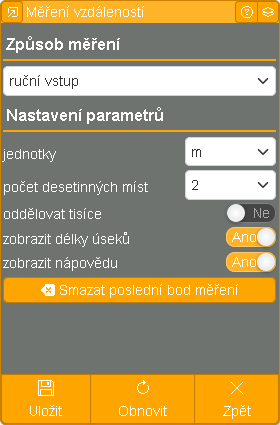Nápověda
Geoportál GEPRO
Měření vzdáleností lze provést dvěma způsoby: pomocí ručního vstupu a výběrem kresby.
Ruční vstup
Ručně se prvním klikem zvolí počáteční bod. Po zvolení koncového bodu se mezi oběma body vykreslí spojnice. Do sekce Body měření se vypíše údaj o vzdálenosti zvolených bodů a o celkové vzdálenosti po jednotlivých úsecích měření. Vzdálenost se zároveň vypisuje nad kurzorem. Funkce měření dále pokračuje a na každý další klik se provede další zobrazení a výpočet od počátečního bodu. Ukončení jednoho měření volíme dvojklikem, úplné zrušení funkce pak klávesou Esc. Poslední nakreslený bod se pak maže pomocí klávesy ←Backspace nebo klikem na tlačítko Smazat poslední bod měření. Zobrazovaný výsledek ovlivňuje nastavení v sekci Jednotky a Počet desetinných míst. Výsledek tak může být v metrech nebo v kilometrech, zobrazen na žádné, jedno nebo dvě desetinná místa a v neposlední řadě lze oddělovat ve výsledku tisíce mezerou. Zvolením Zobrazit délky úseků se povolí výpis délky jednotlivých úseků na úsek mezi dvěma body měření. Volbou Zobrazit nápovědu se ovládá zobrazování nápovědy u kurzoru během měření. Naměřenou vzdálenost lze exportovat do formátu CSV - jednak do standardizovaného CSV (oddělovač čárka, desetinná tečka), druhak do CSV MS Excel (oddělovač středník, desetinná čárka; řídí se českým systémem Windows a jeho nastavením).
Nastavení provedená v dialogu lze pomocí tlačítka Uložit, takže při příštím otevření bude mít dialog předvyplněny hodnoty tak jak byly uloženy. Tlačítkem Obnovit se nastaví výchozí nastavení dialogu. Tlačítkem Zpět lze dialog zavřít.
V závislosti na nastavení projektu se zobrazí ikony pro rozšířený vstup bodu pro pokročilé zadávání jednotlivých bodů měření.
Výběr kresby
Možnost výběr kresby funguje nad vektorovými plochami v JSON formátu. Tyto linie vznikají například nakreslením poznámkové kresby, zvýrazněním území pomocí funkce Vyhledávání adresních míst, importem externího souboru a podobně. Takto nakreslenou linii pak lze jednoduše identifikovat a požadovaná vzdálenost se automaticky vypočítá.